Bu kılavuz, AWS komutu tanınmadı hatasının nasıl çözüleceğini açıklayacaktır.
AWS Komutu Bulunamadı
Bu komutu kullanarak kurulu AWS sürümünü kontrol edin:
aws --versiyon
Yukarıdaki komutu çalıştırmak şu hatayı görüntüler: ' 'aws' dahili veya harici bir komut olarak tanınmıyor ”:

Yukarıdaki hatayı çözmek için AWS CLI'yi yüklemek üzere sonraki adımları izleyin.
AWS CLI'yi kurun
Tıklamak Burada AWS CLI dosyasını indirmek için resmi web sitesini ziyaret etmek için '' bölümünde belirtilen bağlantıya tıklayın. pencereler ' bölüm:
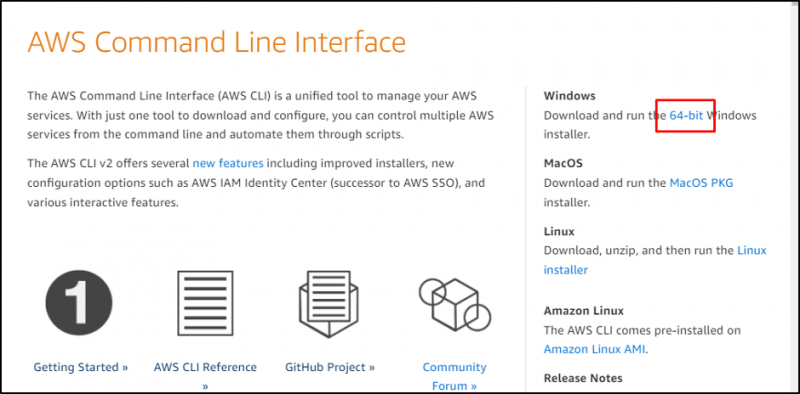
Dosyayı indirmek için yolu ayarlayın ve 'tıklamak için adı girin' Kaydetmek ' düğme:

İndirilen dosyayı çalıştırın ve “ Sonraki ' düğme:
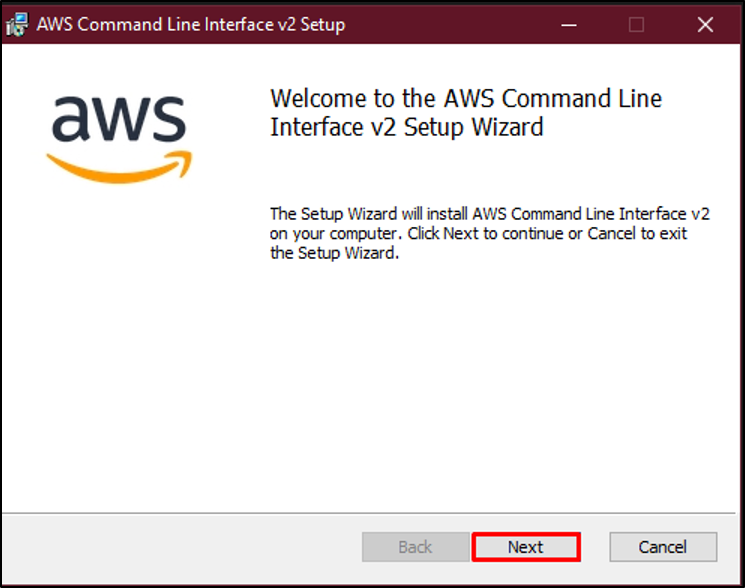
Lisans Sözleşmesini kabul etmek için onay kutusuna tıklayın ve “ Sonraki ' düğme:
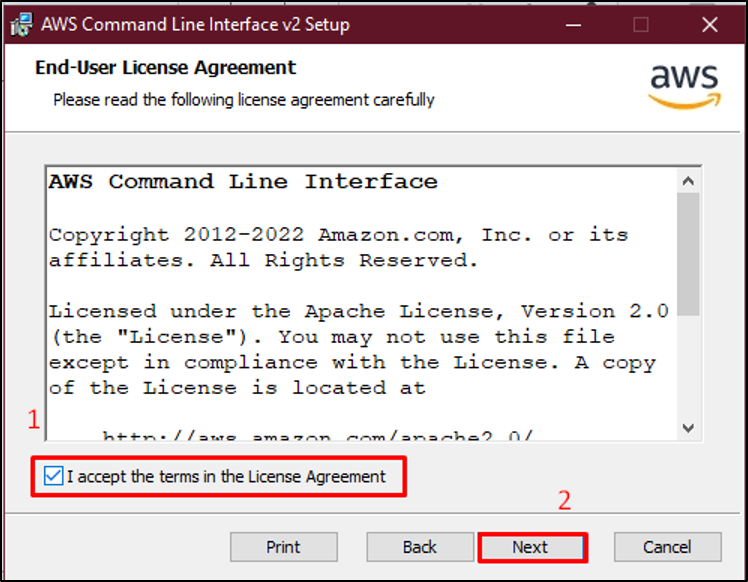
I vur ' Sonraki ” düğmesine son bir kez yüklenmesi gereken araçları seçmek için:
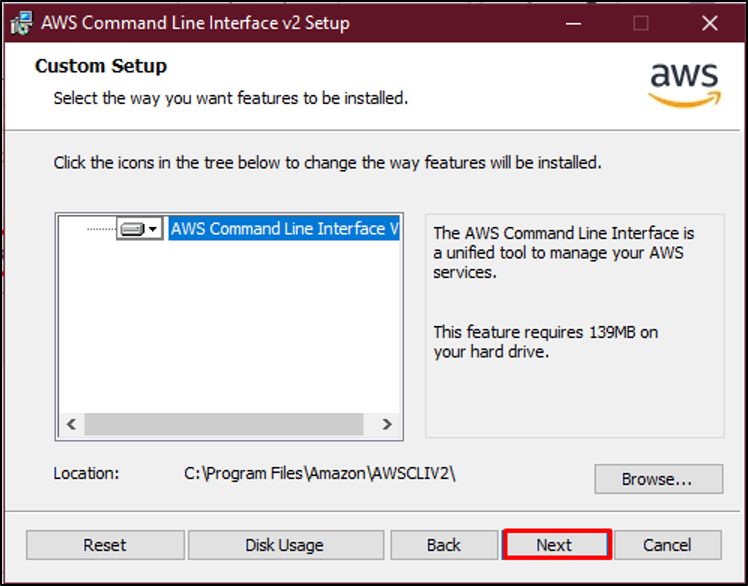
Ön kurulumdan sonra, “ Düzenlemek ' düğme:

Kurulum tamamlandıktan sonra “ Sona ermek ” düğmesine basarak işlemi tamamlayın:
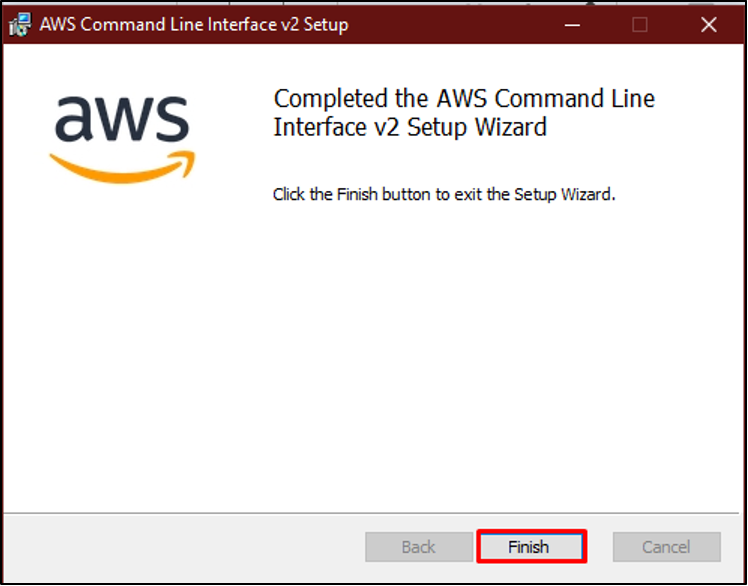
Aç ' Komut istemi ” sistemden:
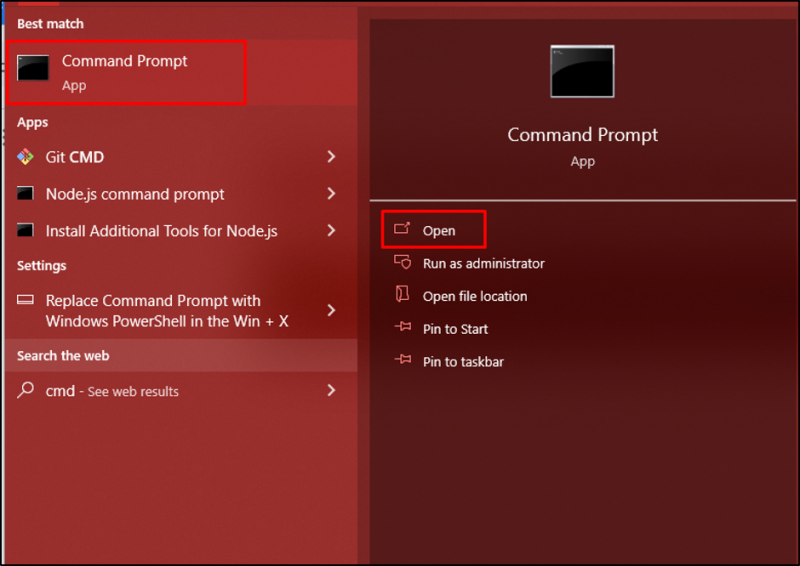
AWS CLI'nin yüklü sürümünü kontrol etmek için aşağıdaki komutu kullanın:
aws --versiyonYukarıdaki komutu çalıştırmak “ aws-cli/2.11.0 AWS CLI'nin yüklü sürümü:

Bu, AWS komutu bulunamadı/tanınmadı hatasını çözmekle ilgili.
Çözüm
AWS komutu bulunamadı hatasını çözmek için yerel sisteme AWS CLI'yi yükleyin. MSI yükleyicisini resmi web sitesinden indirin ve “ pencereler Dosyayı almak için ” bölümü. İndirilen dosyayı yürütün ve komutlarını terminalde kullanmak için yerel sisteme kurun. Kurulumu doğrulamak için “ aws –versiyon ” komutu terminalde. Bu kılavuz, söz konusu hatayı çözme sürecini açıklamıştır.